原创word怎么自动生成参考文献编号-word参考文献编号生成方法
小伙伴们你们知道word怎么自动生成参考文献编号呢?今天小编很乐意与大家分享word自动生成参考文献编号方法教程,感兴趣的可以来了解了解哦。
打开一个WORD文档。
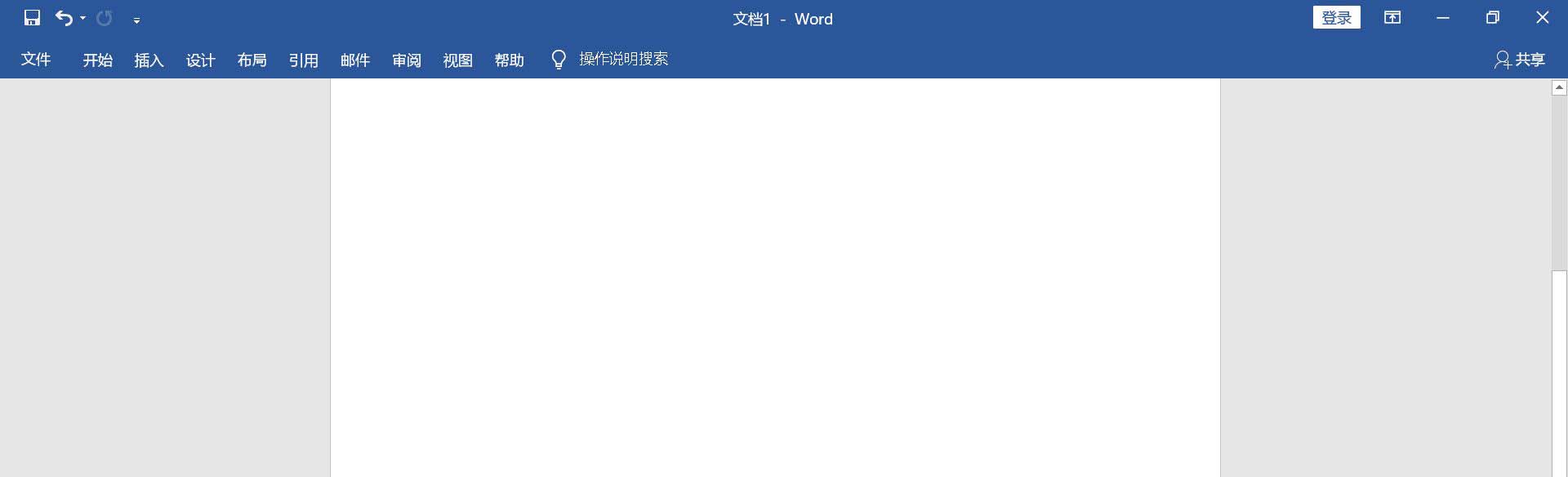
在文档上方输入人物介绍,下方输入参考资料。
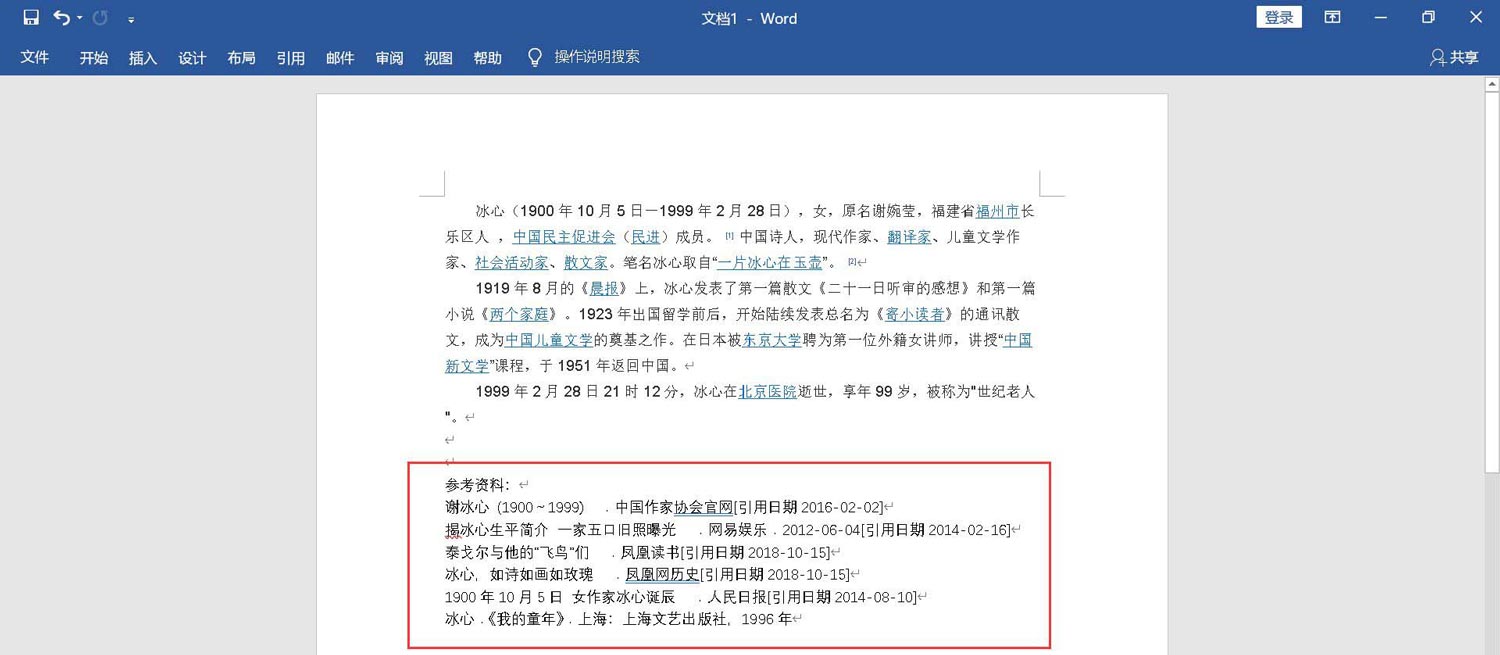
选中参考资料,点击菜单栏上的“开始-编号”,下拉选择“自定义编号格式”。
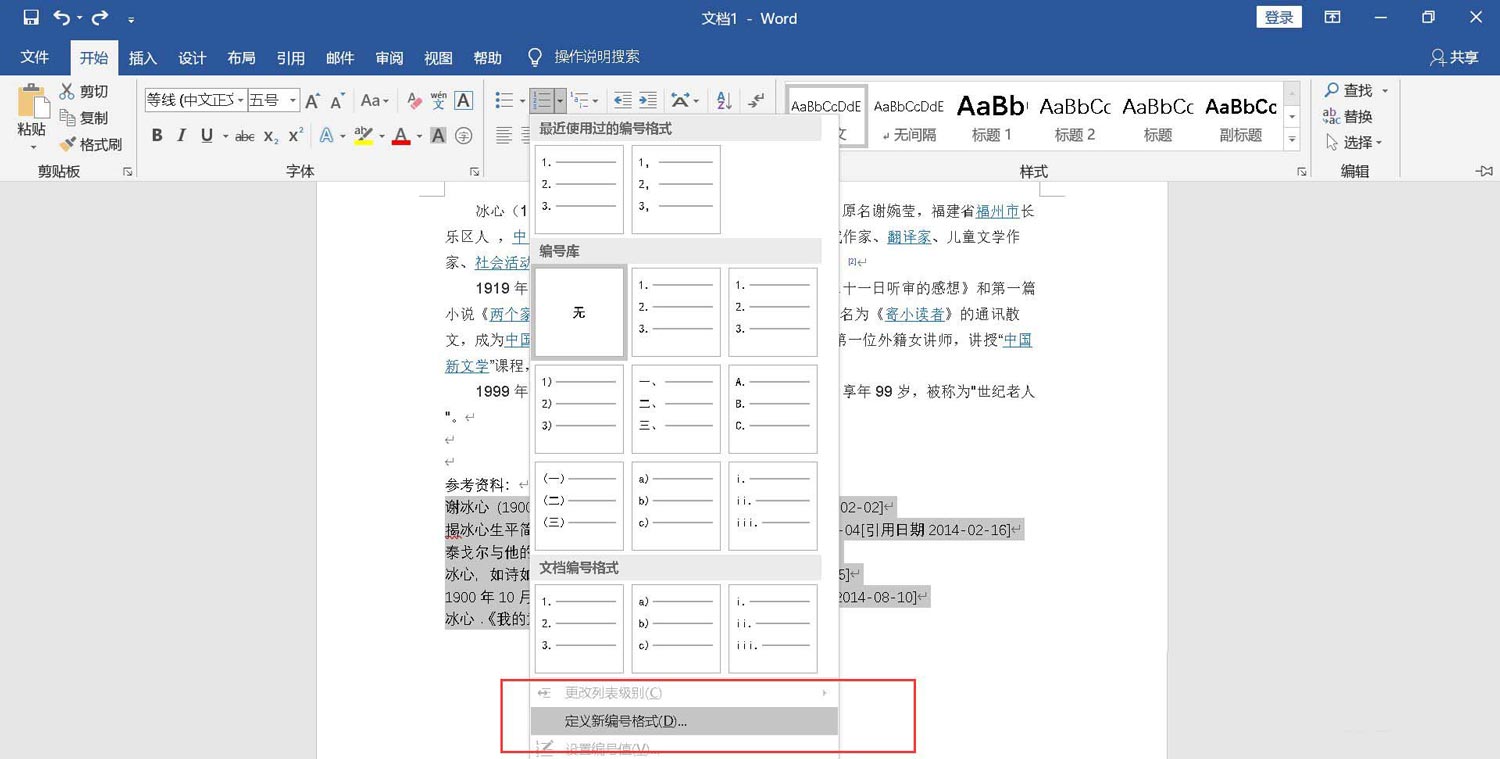
在打开的对话框内输入新的编号格式【1】。
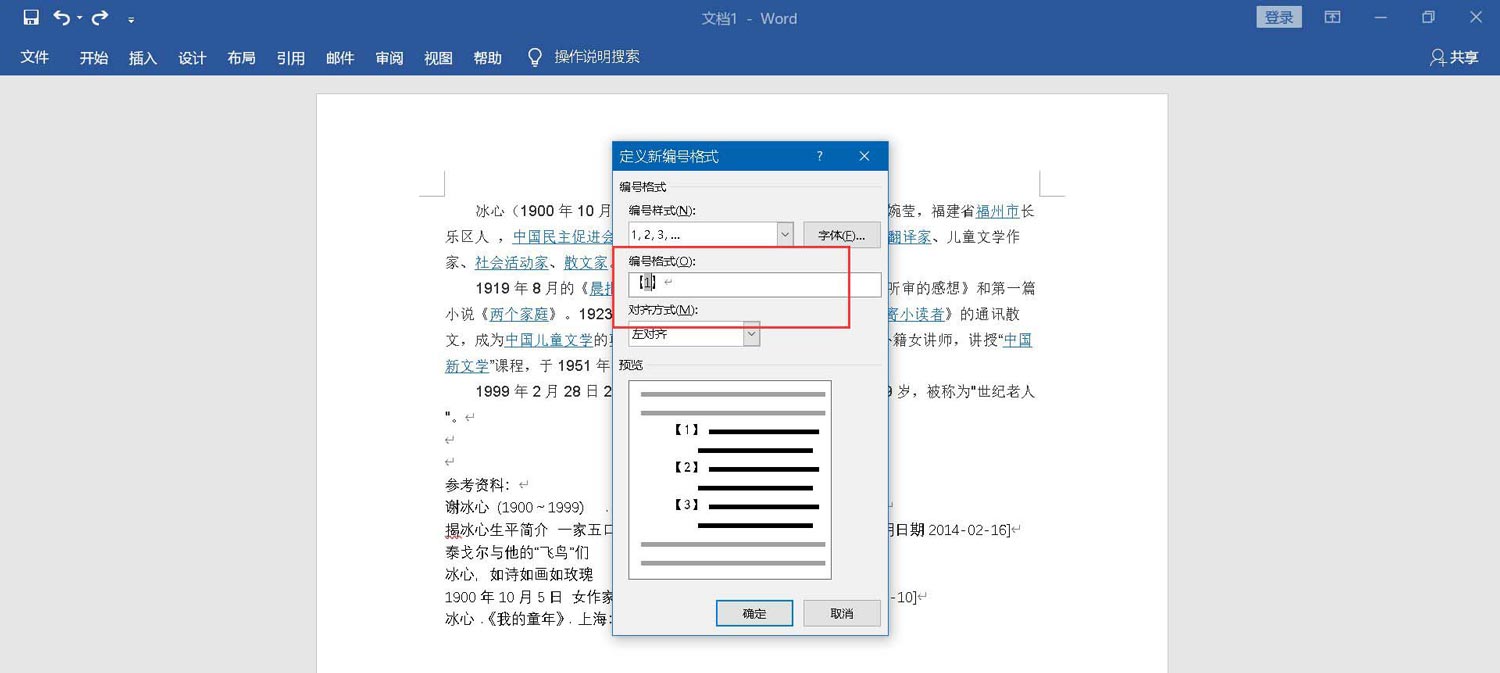
确认对话框后,参考资料添加了编号,光标移动到上方需要添加参考资料的位置处。
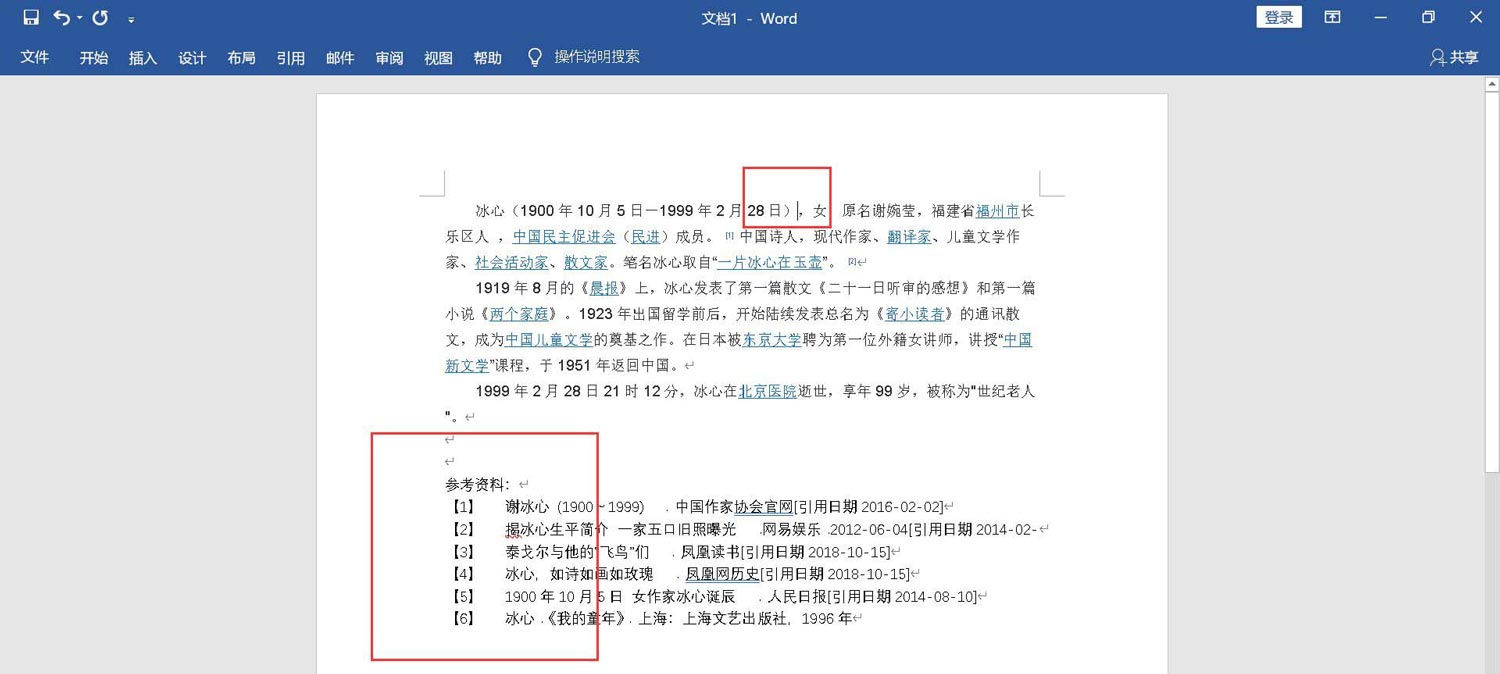
点击菜单栏上“插入-链接-交叉引用”。
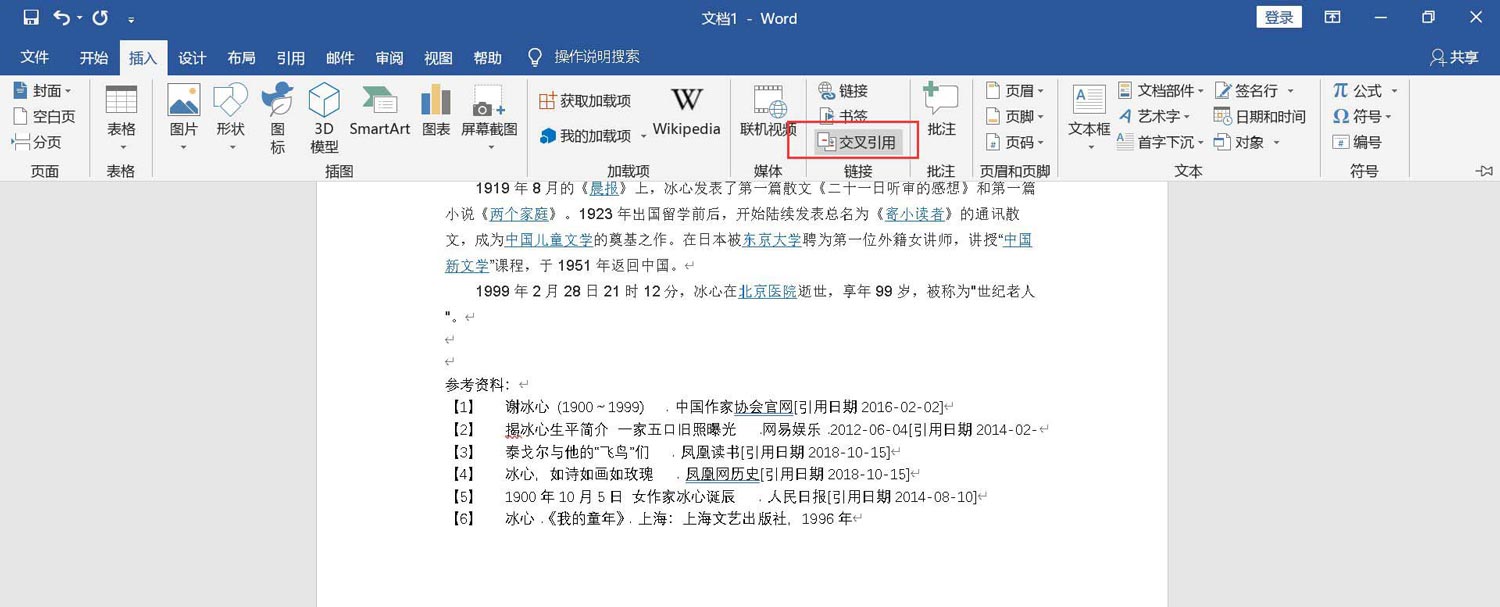
打开的对话框里去掉勾选“插入为超级链接”,并选择合适的参考编号。
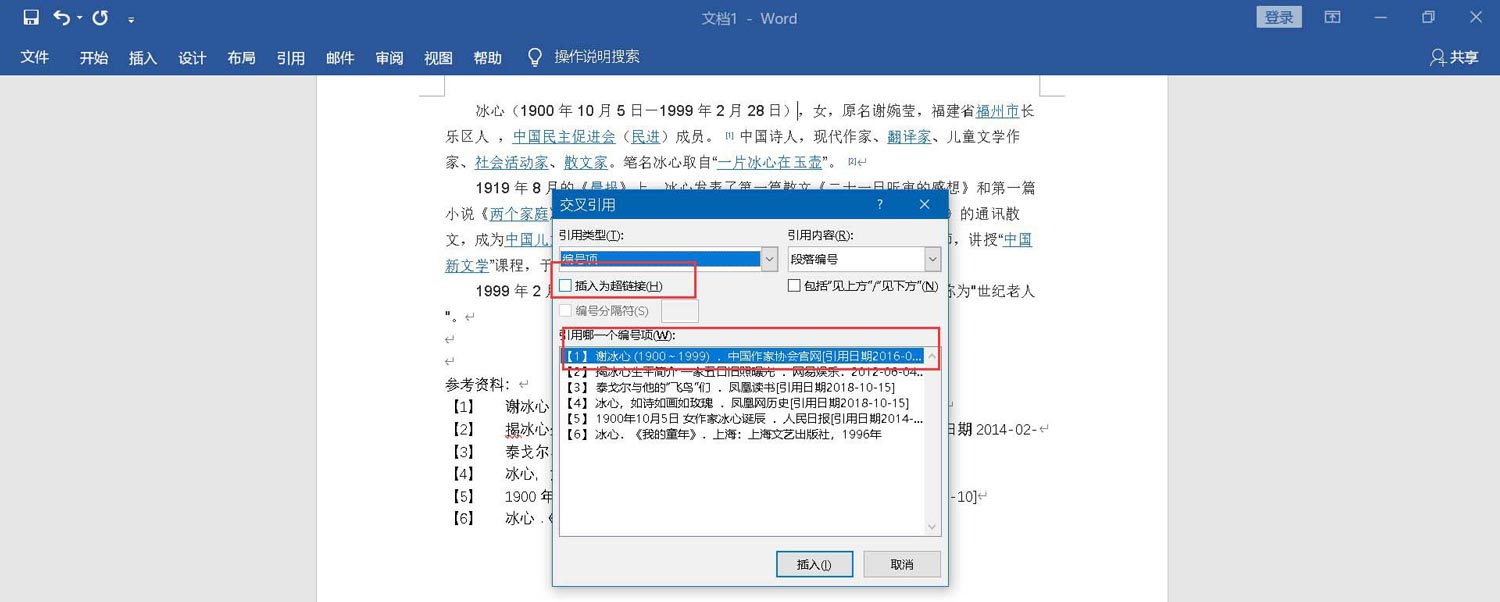
下方参考资料编号如有变动,鼠标移动到参考源,点击鼠标右键,选择“更新域”即可。
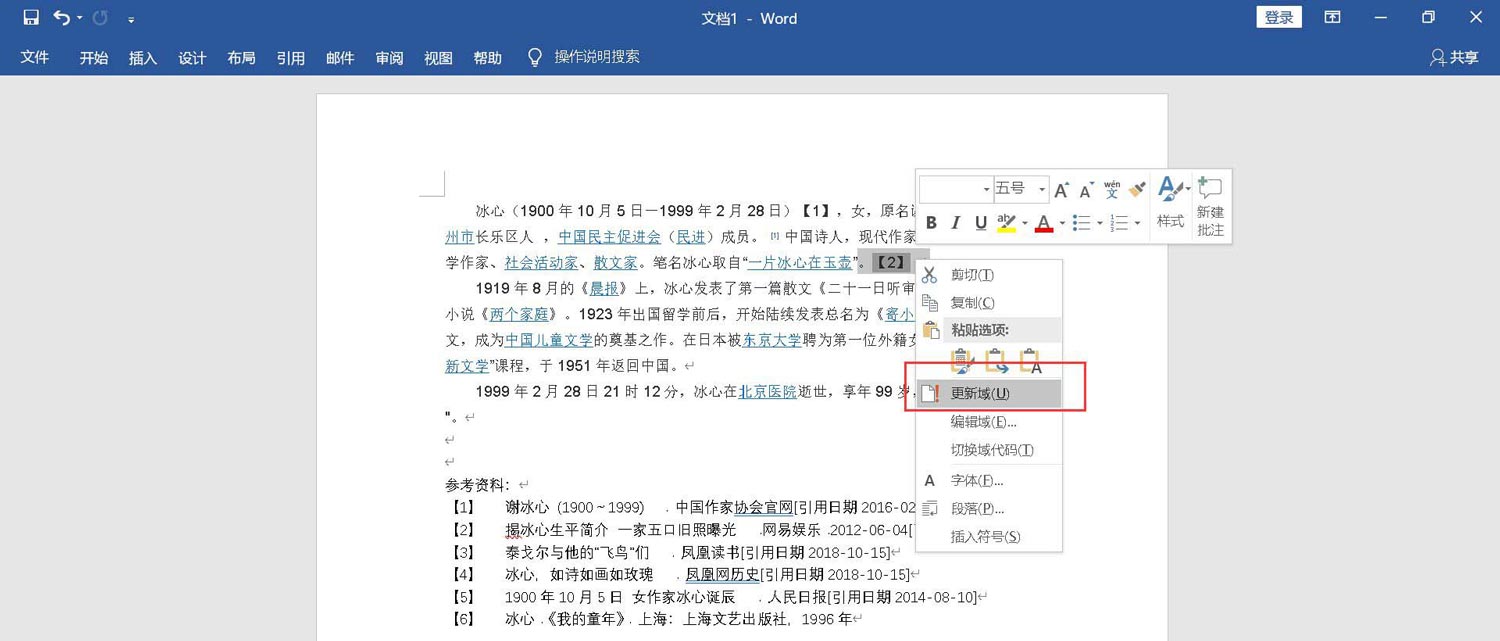
以上就是word参考文献编号生成方法,希望大家喜欢哦。





